Ako odstrániť profilový obrázok Google alebo Gmail?
Rôzne / / November 28, 2021
Myslíte si, že váš profilový obrázok Google je príliš starý? Alebo máte nejaký iný dôvod, pre ktorý chcete odstrániť svoj profilový obrázok Google? Tu je postup, ako odstrániť svoj profilový obrázok Google alebo Gmail.
Služby Google vo veľkej miere využívajú miliardy ľudí na celom svete a počet používateľov sa každým dňom zvyšuje. Jednou z takýchto služieb je Gmail, bezplatný e-mail. Gmail používa na svoje poštové účely viac ako 1,5 miliardy používateľov na celom svete. Keď si pre svoj účet Google nastavíte profilový obrázok alebo Zobrazovaný obrázok, obrázok sa prejaví v e-mailoch, ktoré posielate cez Gmail.
Pridanie alebo odstránenie profilového obrázka Google alebo Gmail je jednoduchá úloha. Niektorí používatelia sa však môžu zmiasť s rozhraním Nastavenia Google a môže byť ťažké odstrániť ich profilový obrázok Google alebo Gmail.
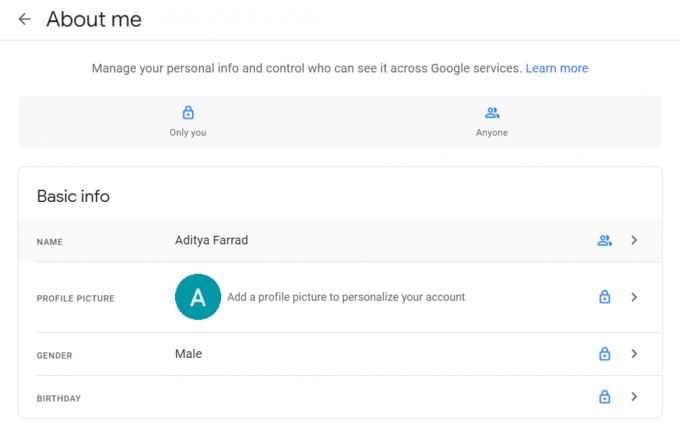
Obsah
- Ako odstrániť profilový obrázok Google alebo Gmail?
- Metóda 1: Odstráňte Google Display Picture z počítača
- Metóda 2: Odstráňte Google Display Picture z telefónu s Androidom
- Metóda 3: Odstráňte svoj Google Display Picture z aplikácie Gmail
- Metóda 4: Odstráňte svoj profilový obrázok pomocou aplikácie Google
Ako odstrániť profilový obrázok Google alebo Gmail?
Metóda 1: Odstráňte Google Display Picture z počítača
1. Prejdite na Google.com potom kliknite na svoj Zobraziť obrázok ktorý sa zobrazuje v pravom hornom rohu webovej stránky Google.
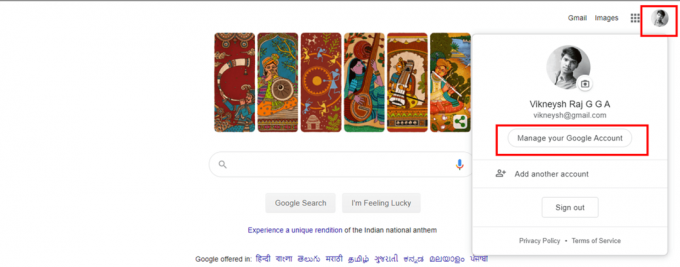
2. Ak sa váš profilový obrázok nezobrazí, musíte to urobiť prihláste sa do svojho účtu Google.
3. Z ponuky, ktorá sa zobrazí vľavo, vyberte Osobné informácie.
4. Prejdite nadol posúvaním a kliknite na položku „Prejdi na O mne“ možnosť.
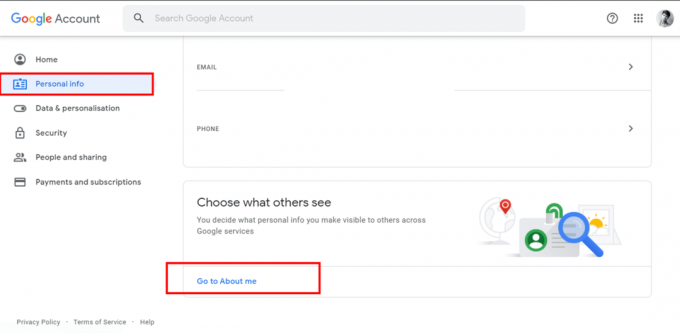
5. Teraz kliknite na PROFILOVÝ OBRÁZOK oddiele.
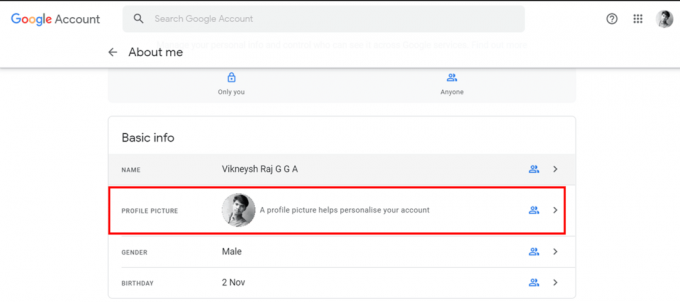
6. Ďalej kliknite na Tlačidlo Odstrániť na odstránenie vášho obrázka Google Display Picture.

7. Po odstránení zobrazovaného obrázka nájdete prvé písmeno svojho mena (názov vášho profilu Google) na mieste, ktoré obsahuje profilový obrázok.
8. Ak chcete svoj obrázok namiesto odstránenia zmeniť, kliknite na Zmeniť tlačidlo.
9. Môžete nahrať novú fotografiu zo svojho počítača, alebo si môžete jednoducho vybrať obrázok Tvoje fotky (vaše fotografie na Googli). Zmena sa prejaví vo vašom profile, keď zmeníte obrázok.
Metóda 2: Odstráňte Google Display Picture z telefónu s Androidom
Využitie smartfónov sa výrazne zvýšilo. A mnohí používatelia nemajú počítač/laptop, ale majú smartfón so systémom Android. Mnoho ľudí teda používa svoj účet Google a službu Gmail na svojich smartfónoch. Takto môžete odstrániť svoj Google Display Picture zo svojho smartfónu.
1. Otvorené nastavenie na svojom telefóne s Androidom.
2. Prejdite nadol a nájdite Sekcia Google. Klepnite na Google a potom klepnite na Spravujte svoj účet Google.
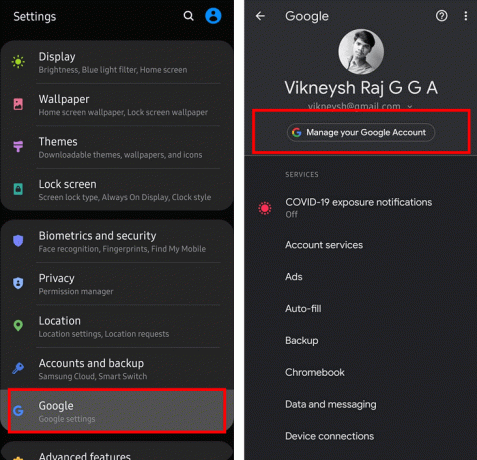
3. Ďalej klepnite na Osobné informácie a potom prejdite do spodnej časti a nájdite možnosť „Prejdi na O mne“.
4. V O mne časti, klepnite na „Spravujte svoj profilový obrázokodkaz.
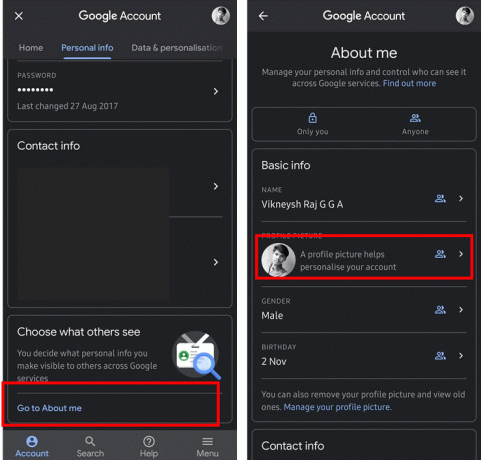
5. Teraz klepnite na Odstrániť možnosť odstrániť svoj obrázok zobrazený na Google.
6. Ak chcete zmeniť zobrazený obrázok namiesto jeho odstránenia, klepnite na PROFILOVÝ OBRÁZOK oddiele.
7. Potom si môžete vybrať obrázok zo svojho smartfónu, ktorý chcete nahrať, alebo si môžete vybrať obrázok priamo Tvoje fotky (Vaše fotografie na Googli).
Metóda 3: Odstráňte svoj Google Display Picture z aplikácie Gmail
1. Otvor aplikácia Gmail na vašom smartfóne so systémom Android alebo iOS zariadenie.
2. Klepnite na tri vodorovné čiary (ponuka Gmail) v ľavom hornom rohu obrazovky aplikácie Gmail.
3. Prejdite nadol a klepnite na nastavenie. Vyberte účet, z ktorého chcete odstrániť profilový obrázok alebo zobraziť obrázok.
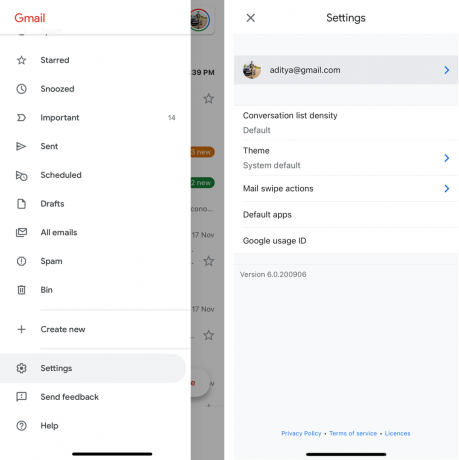
4. Pod účtu ťuknite na položku Spravujte svoj účet Google možnosť.

5. Klepnite na Osobné informácie Potom prejdite nadol a klepnite na možnosť „Prejsť na stránku O mne“. Na obrazovke O mne klepnite na „Spravujte svoj profilový obrázokodkaz.

6. Teraz klepnite na Odstrániť možnosť odstrániť svoj obrázok zobrazený na Google.
7. Ak chcete zmeniť zobrazený obrázok namiesto jeho odstránenia, klepnite na PROFILOVÝ OBRÁZOK oddiele.

8. Potom môžete buď vybrať obrázok zo smartfónu so systémom Android alebo zariadenia iOS, ktorý chcete nahrať, alebo si môžete vybrať obrázok priamo Tvoje fotky (Vaše fotografie na Googli).
Metóda 4: Odstráňte svoj profilový obrázok pomocou aplikácie Google
Svoj profilový obrázok môžete odstrániť aj pomocou aplikácie Google na svojom smartfóne. Ak máte na svojom smartfóne aplikáciu Google, otvorte ju. Klepnite na svoje Zobraziť avatara (Profilový obrázok) v pravom hornom rohu obrazovky aplikácie. Potom vyberte možnosť Spravuj svoj účet. Potom môžete postupovať podľa krokov 5 až 8, ako je uvedené vo vyššie uvedenej metóde.
Prípadne môžete nájsť album z vašich obrázkov na Google. Z tohto albumu prejdite do albumu s názvom Profilové obrázky a potom odstráňte obrázok, ktorý používate ako zobrazený obrázok. Profilový obrázok bude odstránený.
Po odstránení obrázka, ak máte pocit, že potrebujete použiť zobrazený obrázok, môžete ho jednoducho pridať. Stačí klepnúť na možnosti Spravuj svoj účet a potom prejdite na Osobné informácie tab. Nájsť Prejdite na O mne a potom kliknite na názov sekcie PROFILOVÝ OBRÁZOK. Keďže nemáte žiadny obrázok, automaticky sa vám zobrazí možnosť Nastaviť obrázok profilu. Kliknite na možnosť a potom nahrajte fotku zo svojho systému, alebo si môžete vybrať fotku z fotiek na Google disku atď.
Odporúčané:
- Ako odstrániť zoznamy videí na YouTube?
- Ako nájsť archivované objednávky na Amazone
- 6 spôsobov, ako odstrániť duplikáty v Tabuľkách Google
Dúfam, že vám tieto informácie pomohli a podarilo sa vám odstrániť zobrazený obrázok alebo profilový obrázok zo svojho účtu Google alebo Gmail. Ak máte nejaké otázky alebo návrhy, neváhajte nás kontaktovať pomocou sekcie komentárov.



